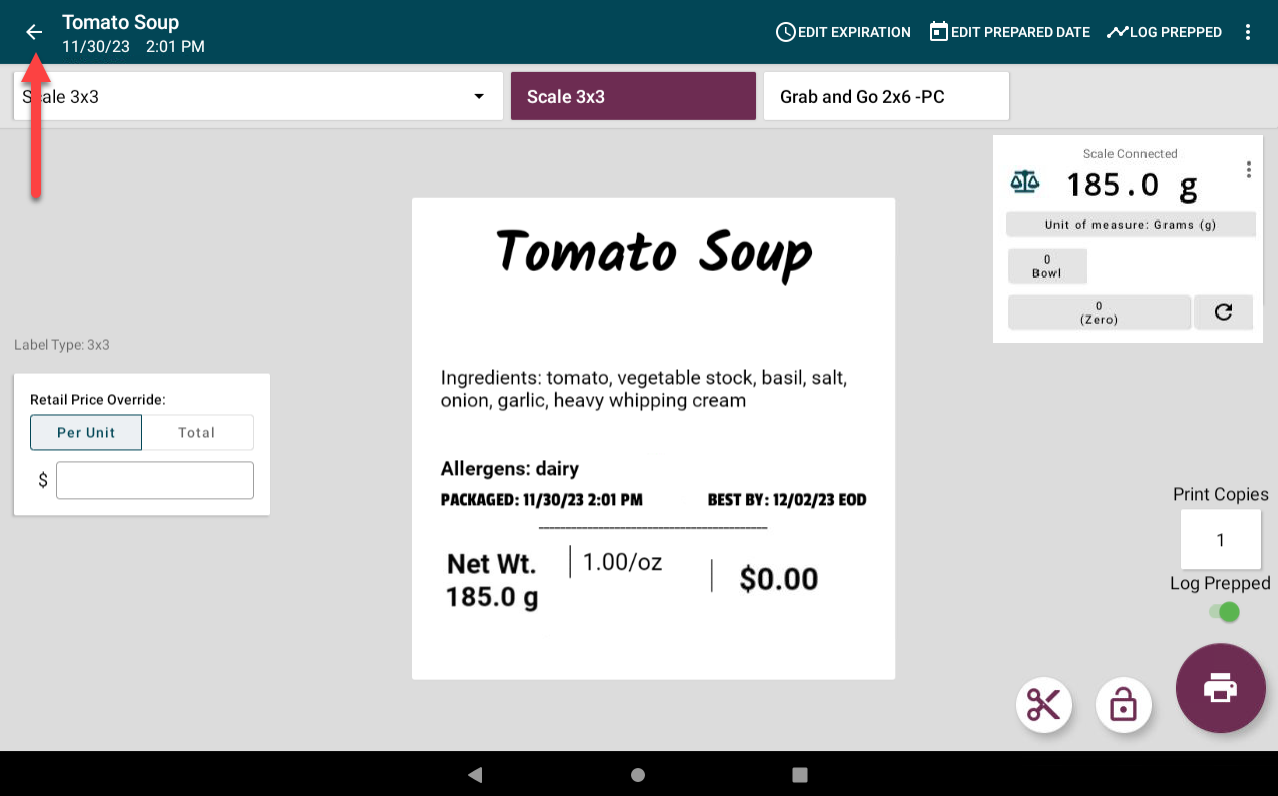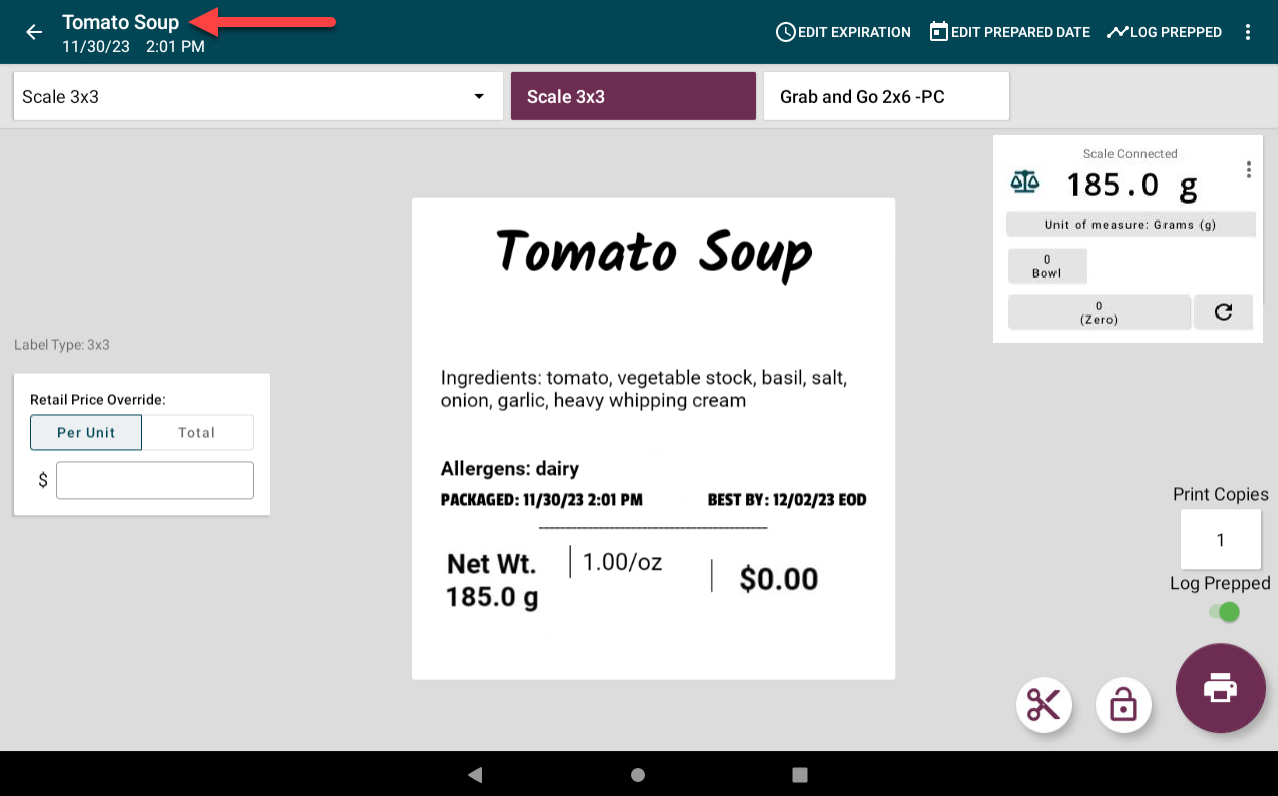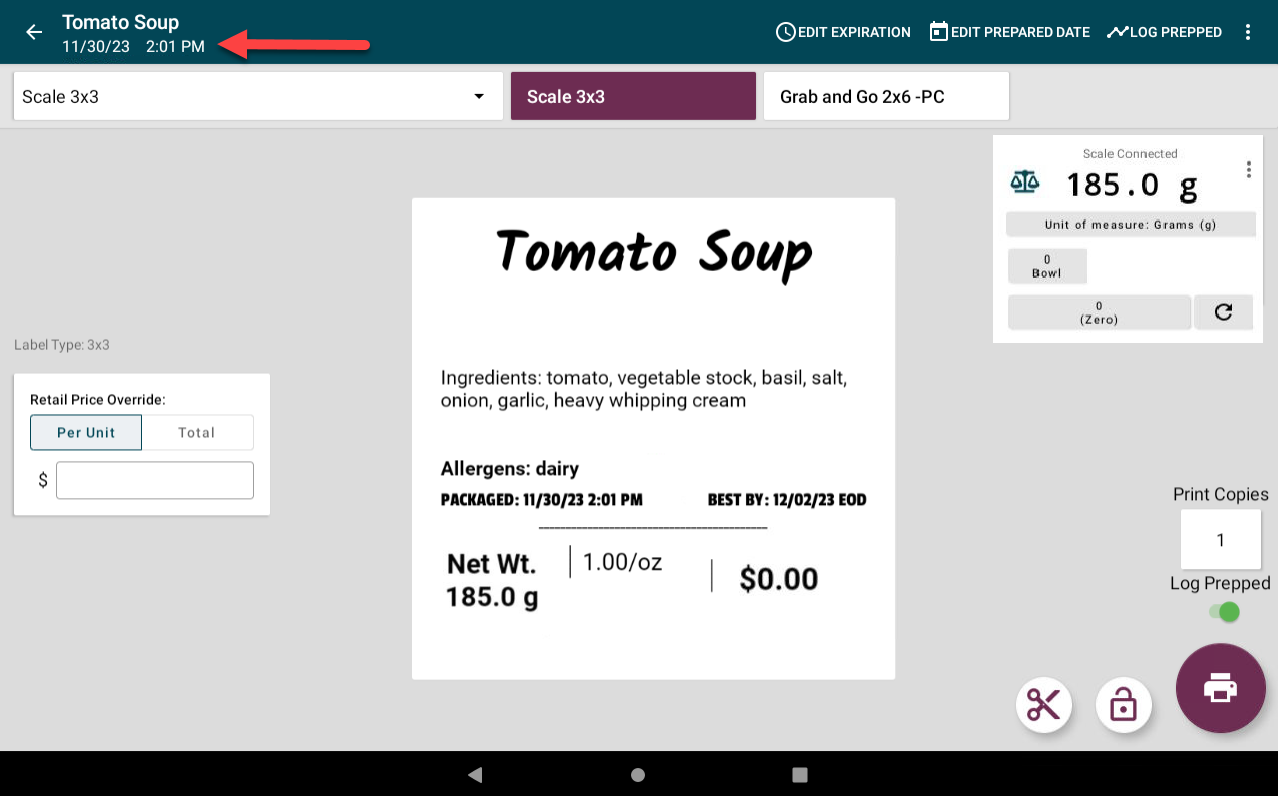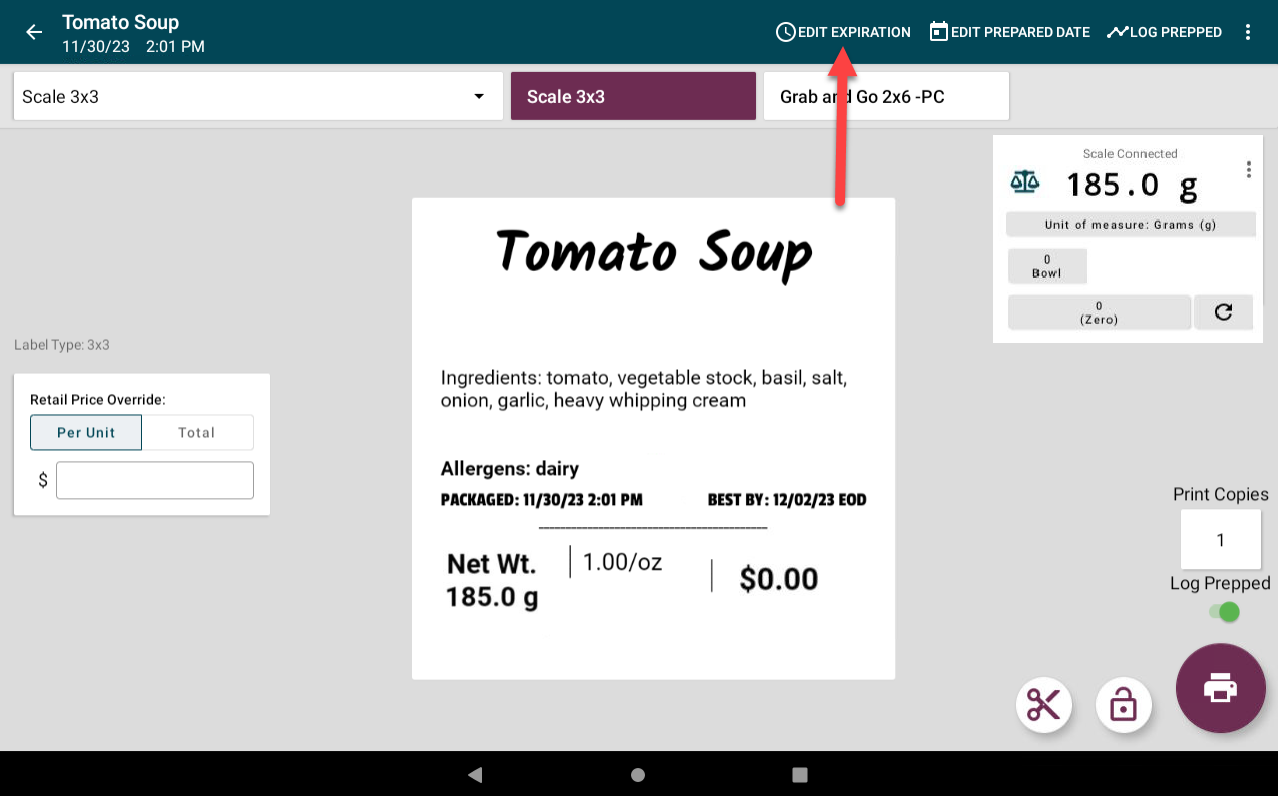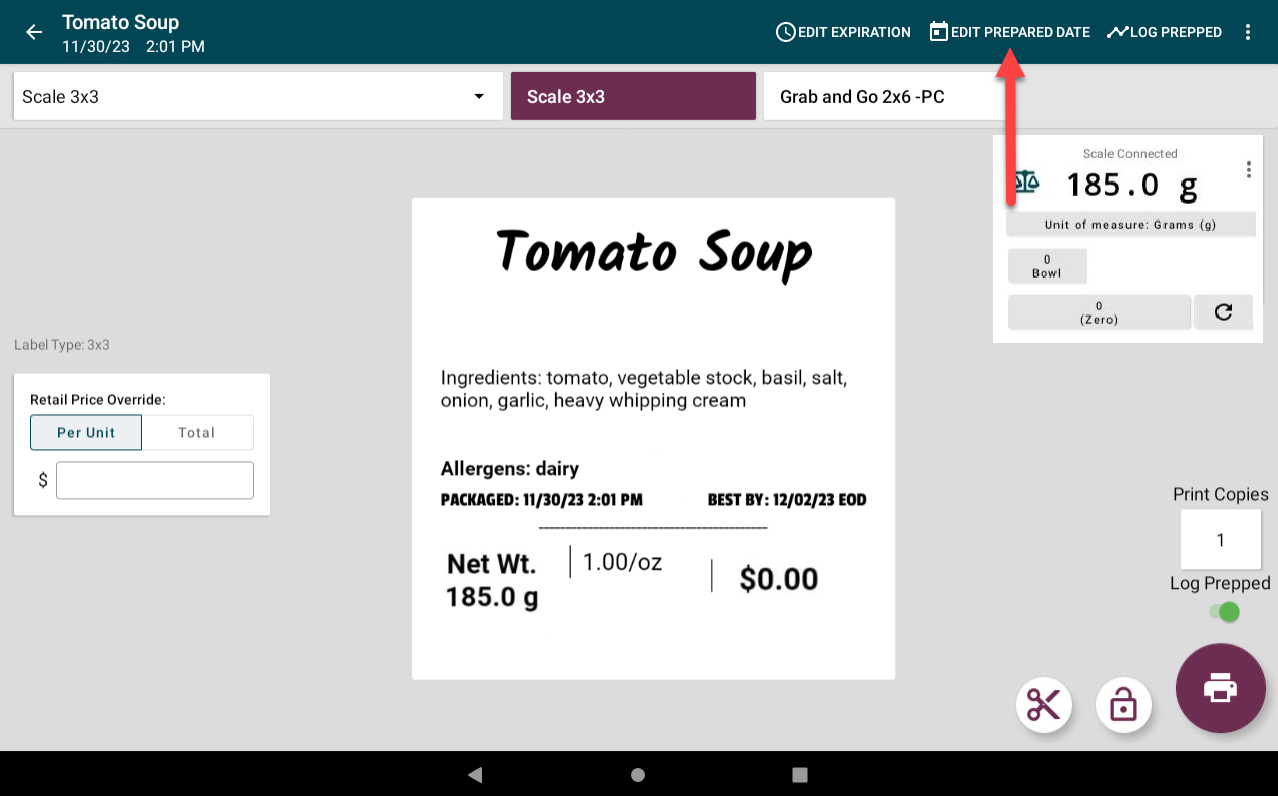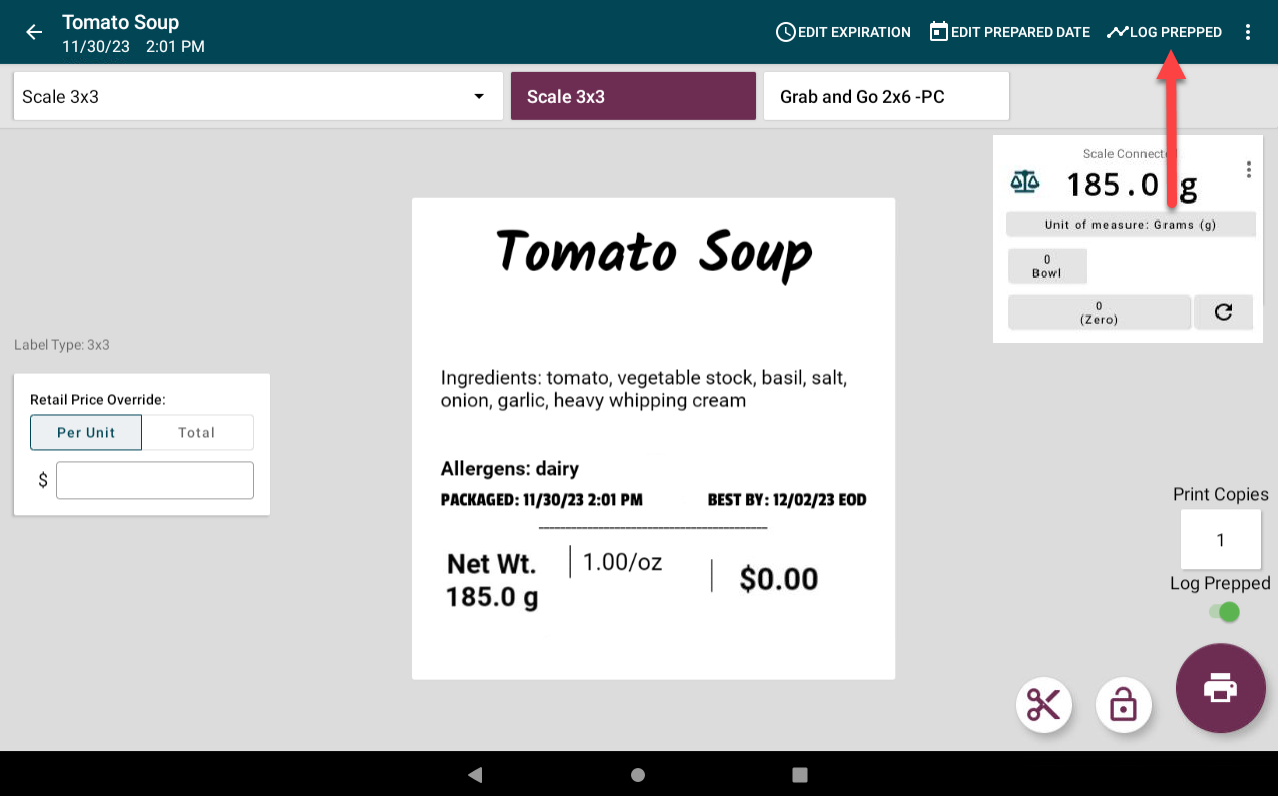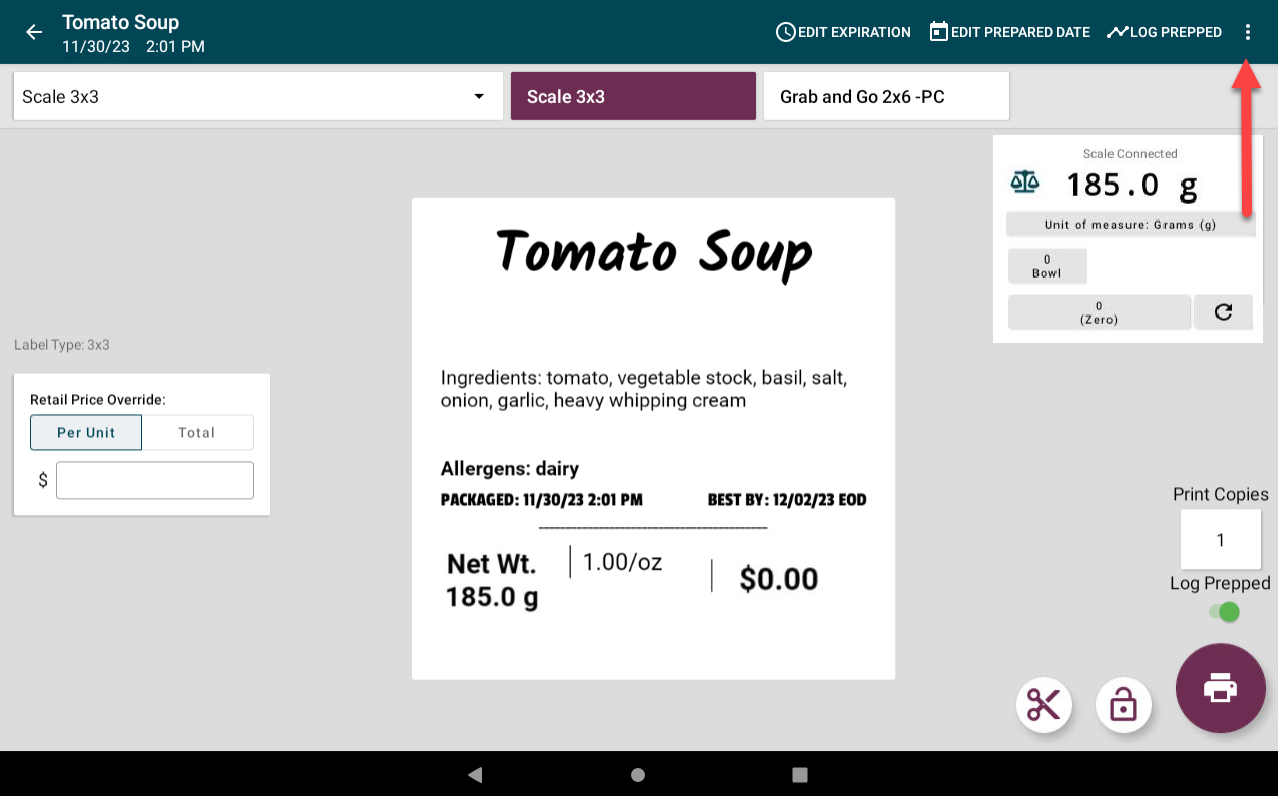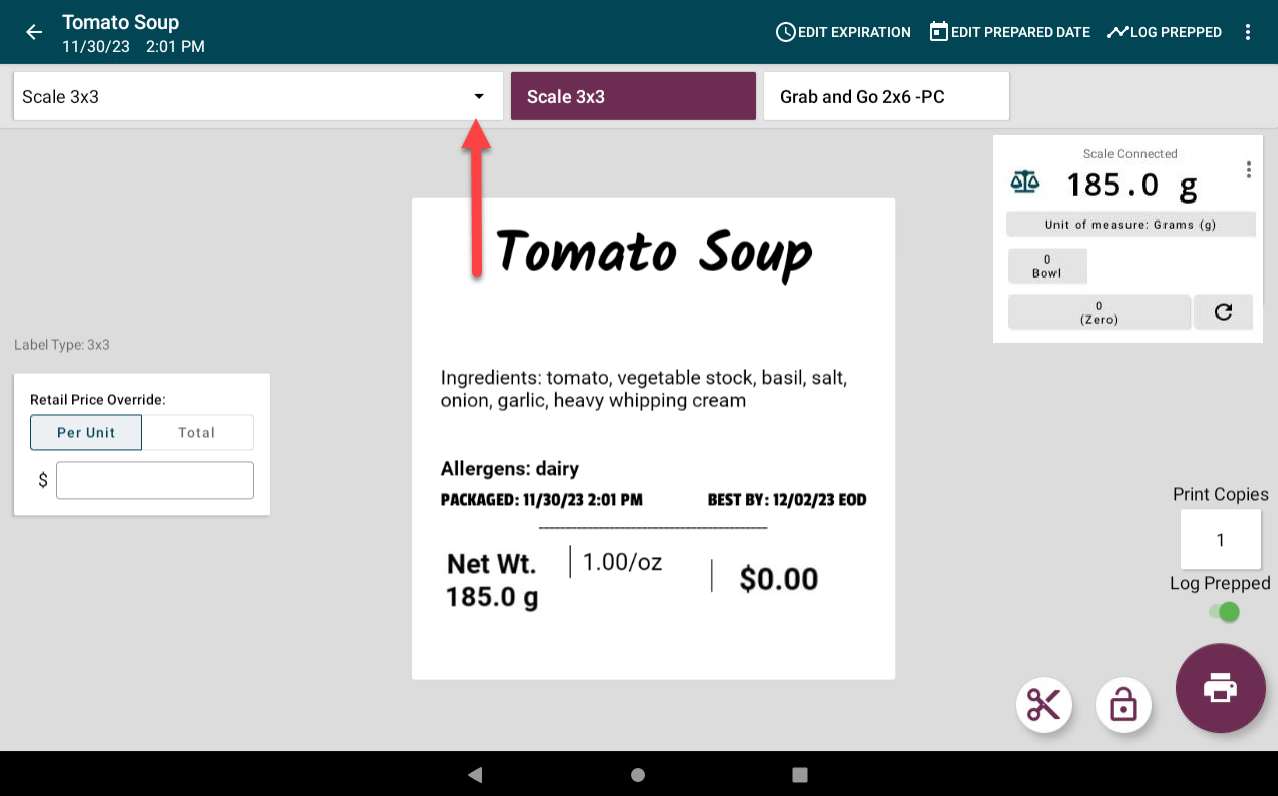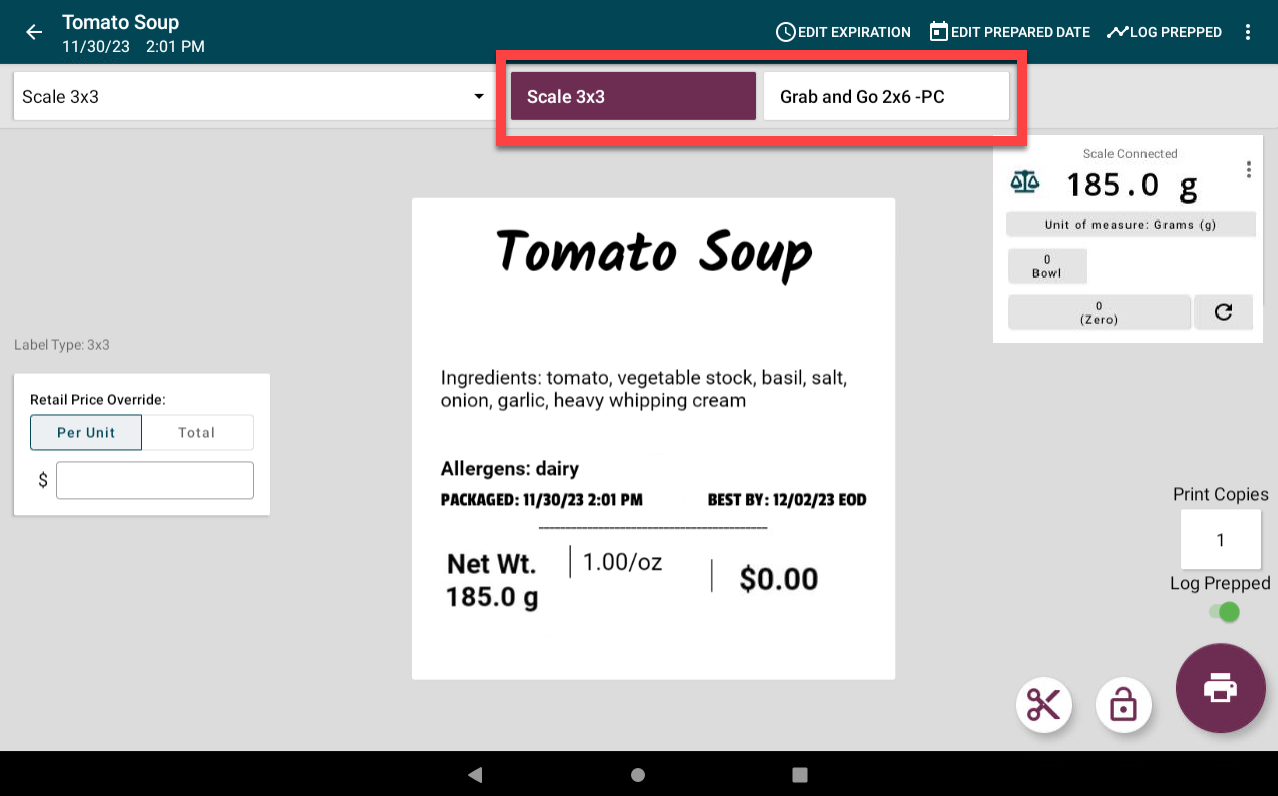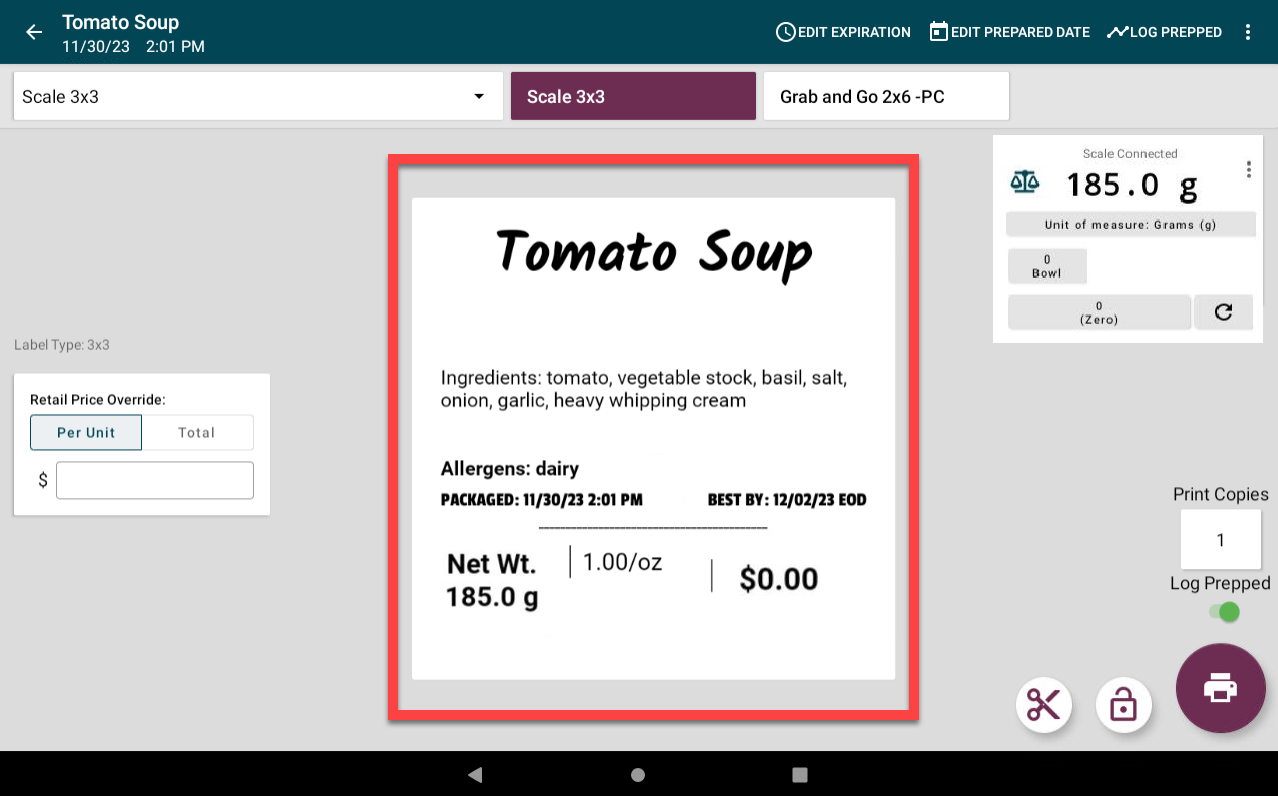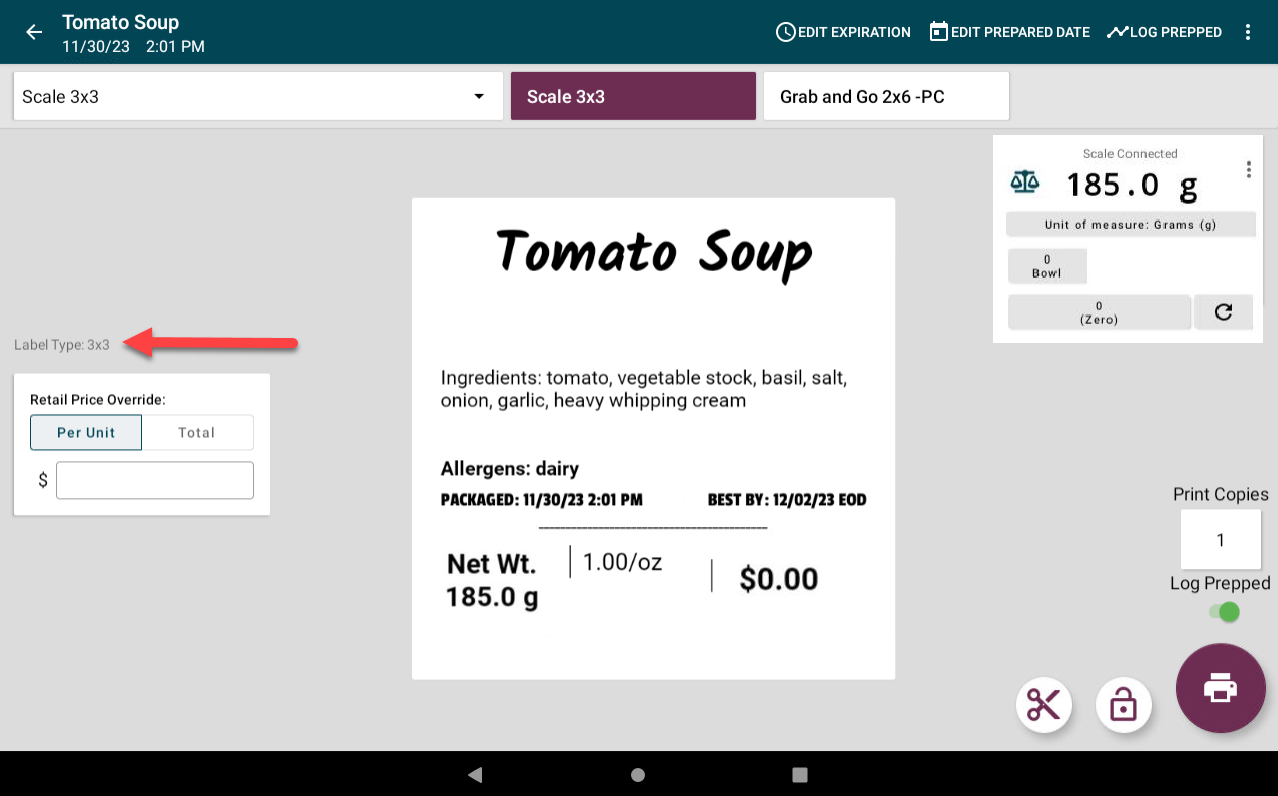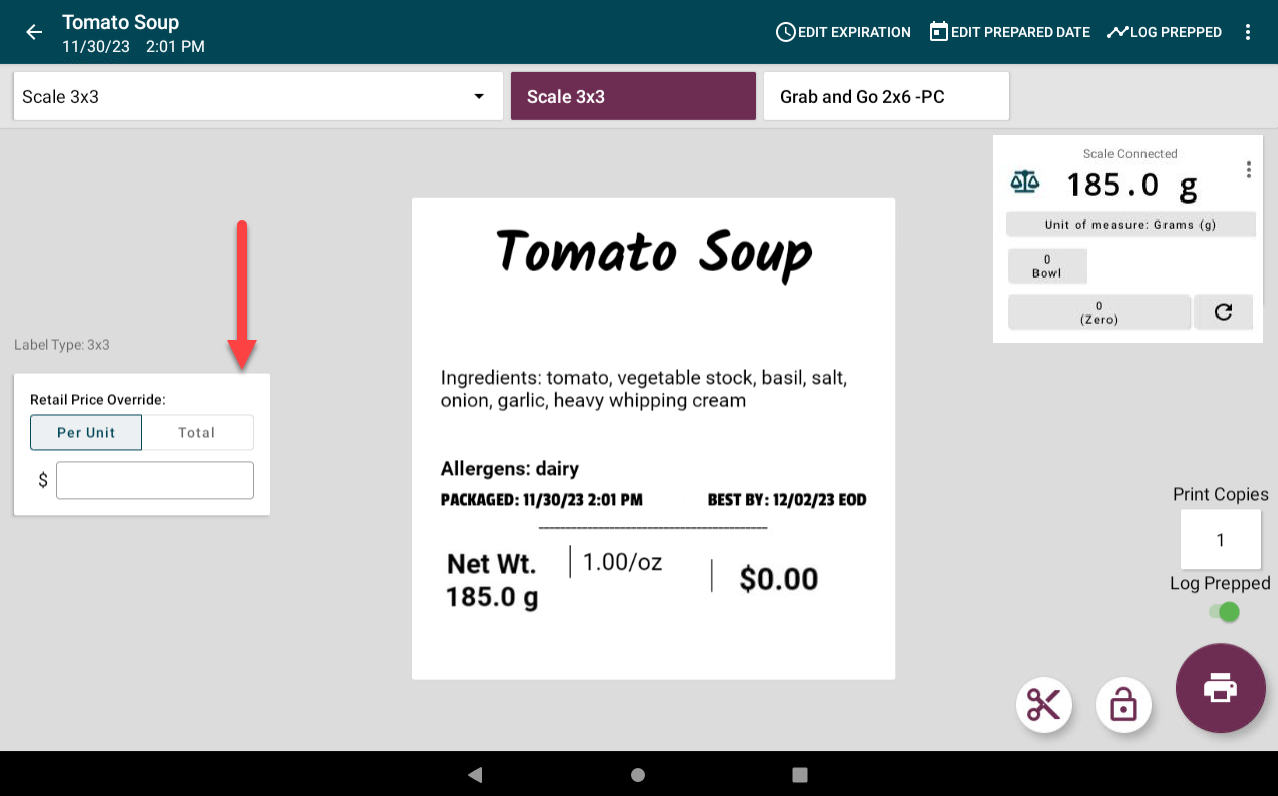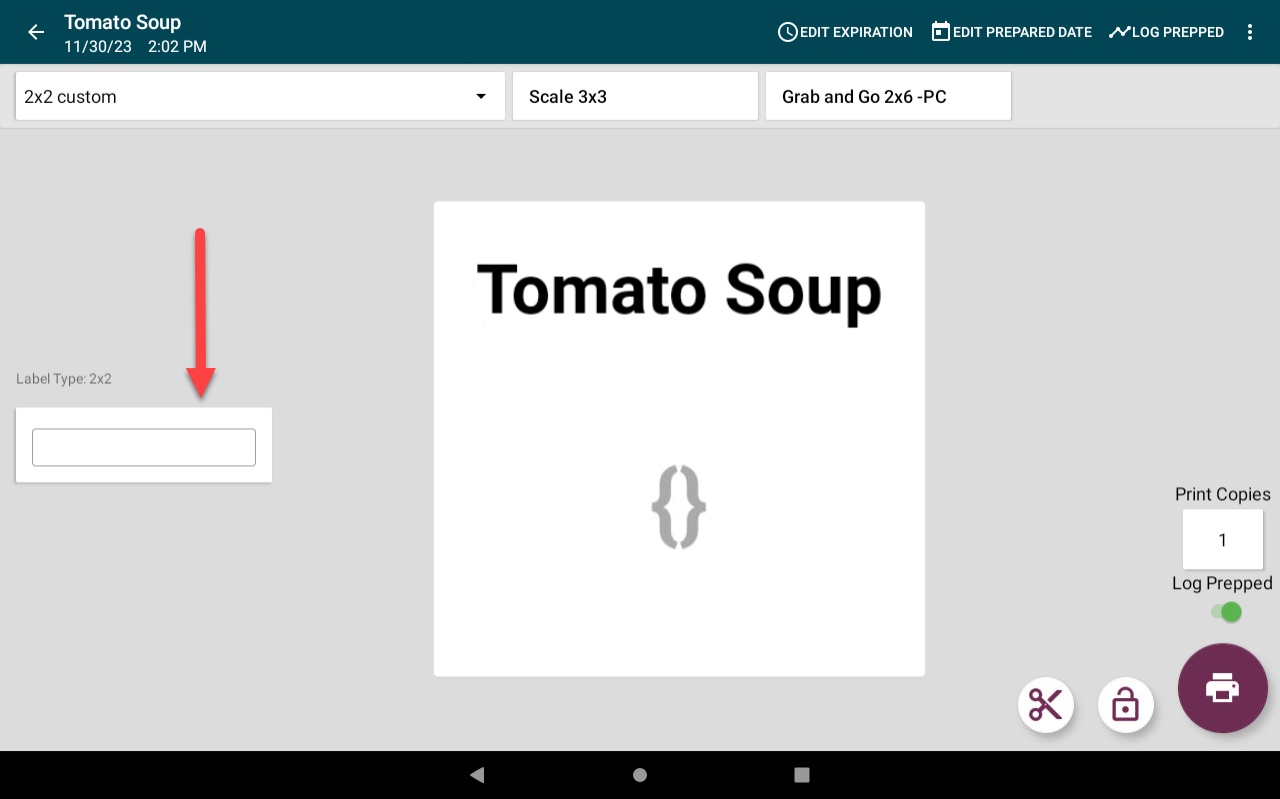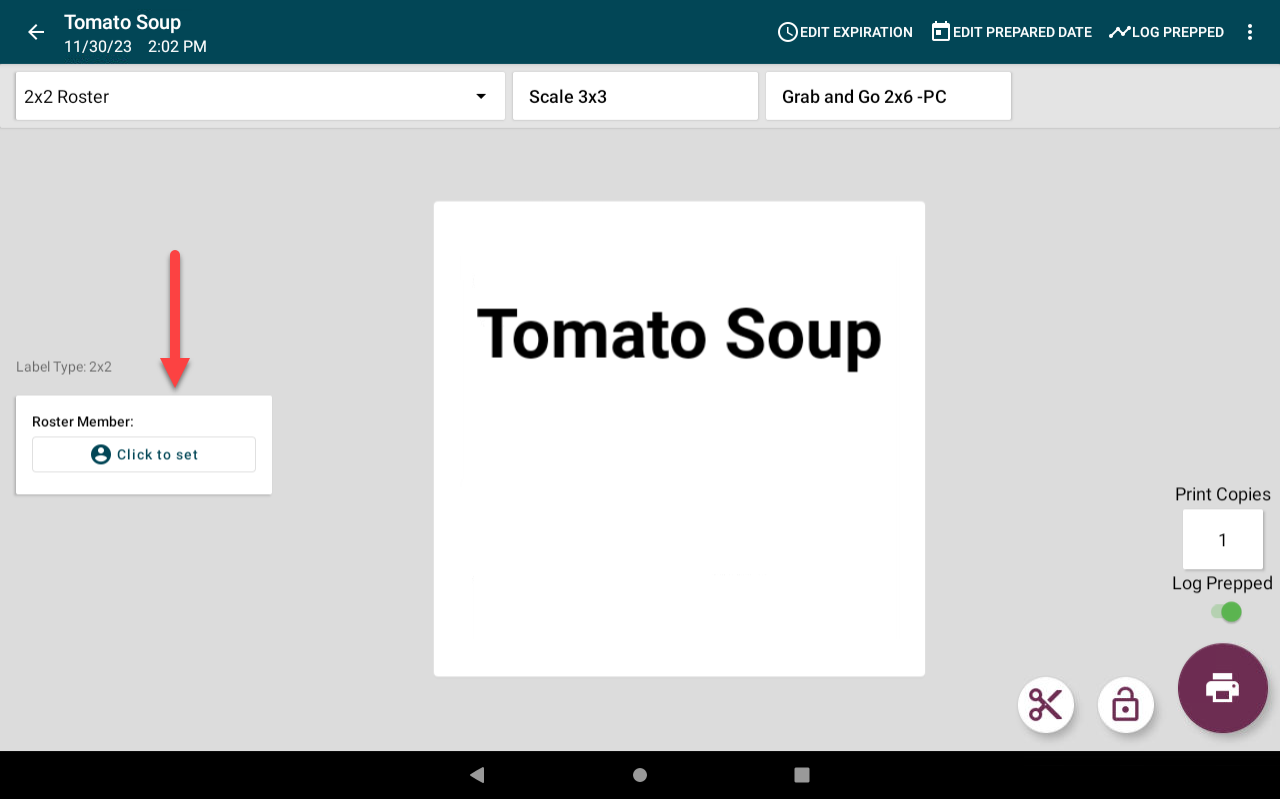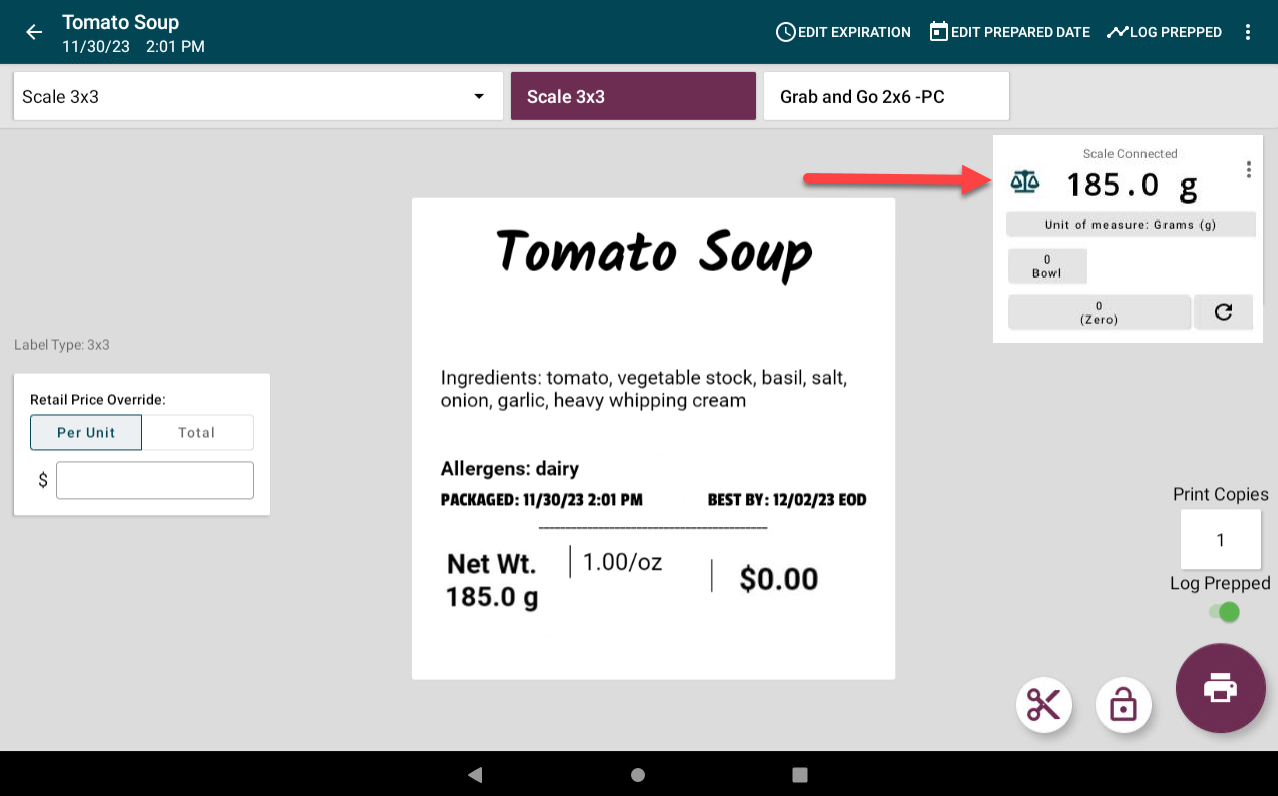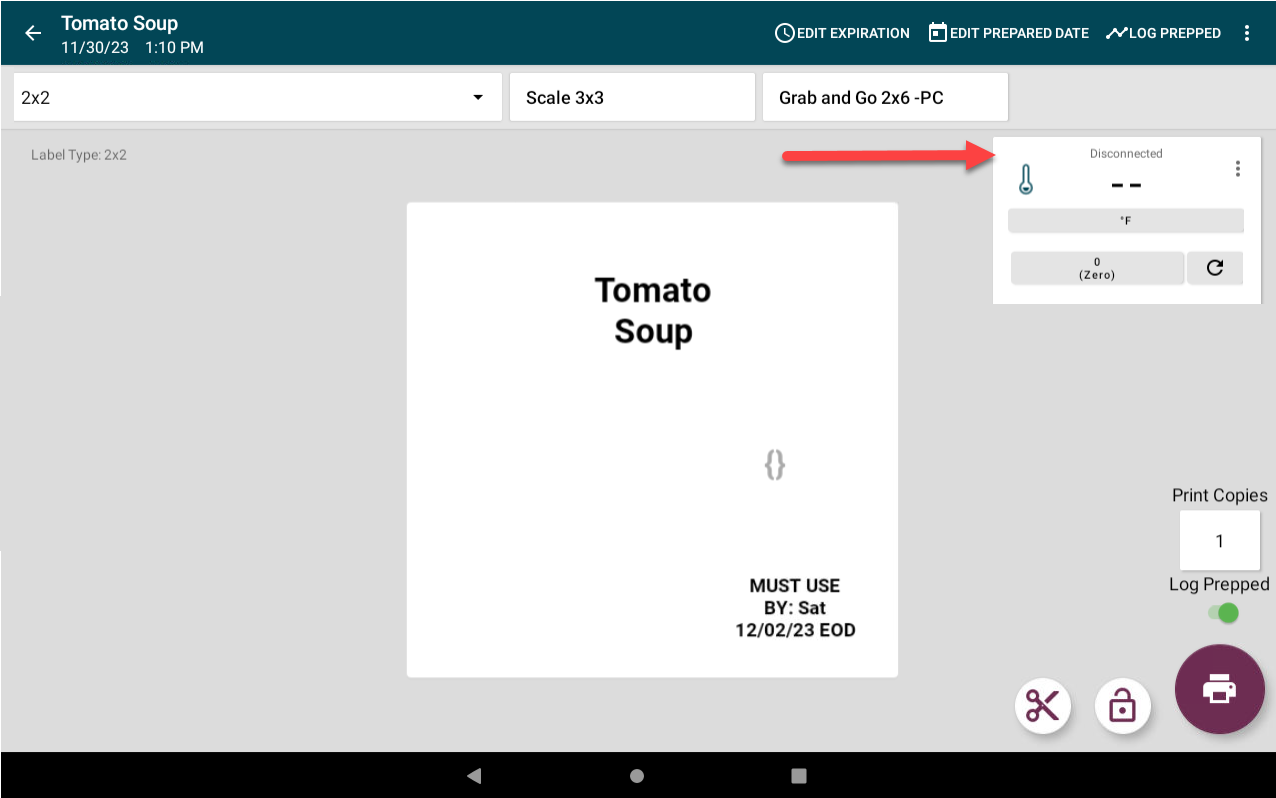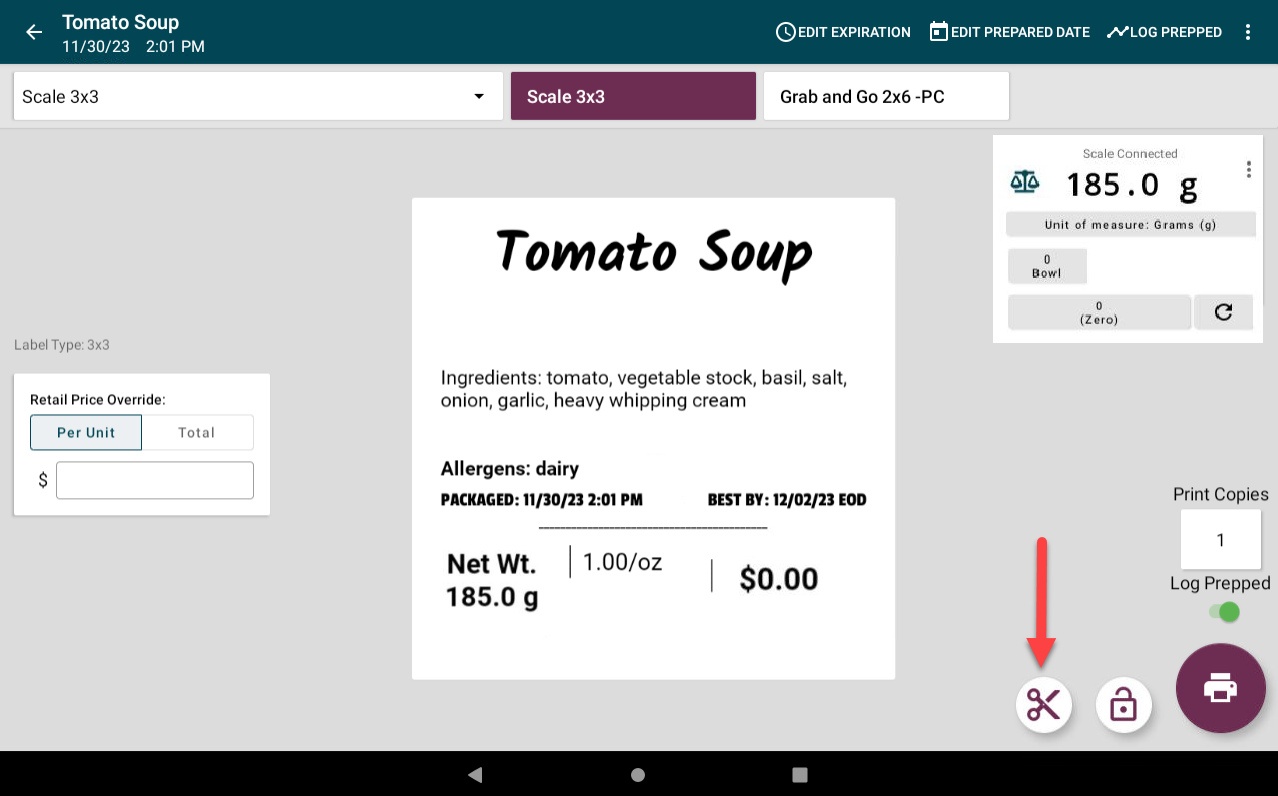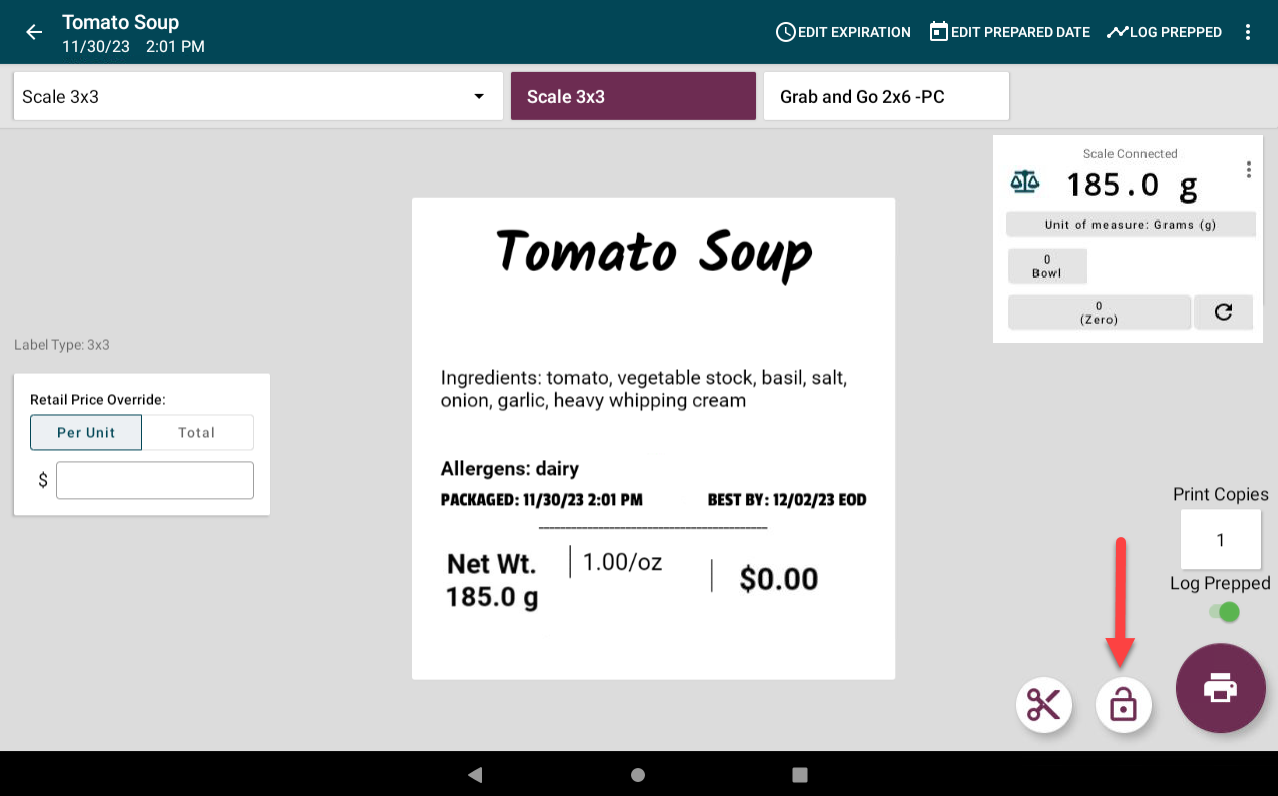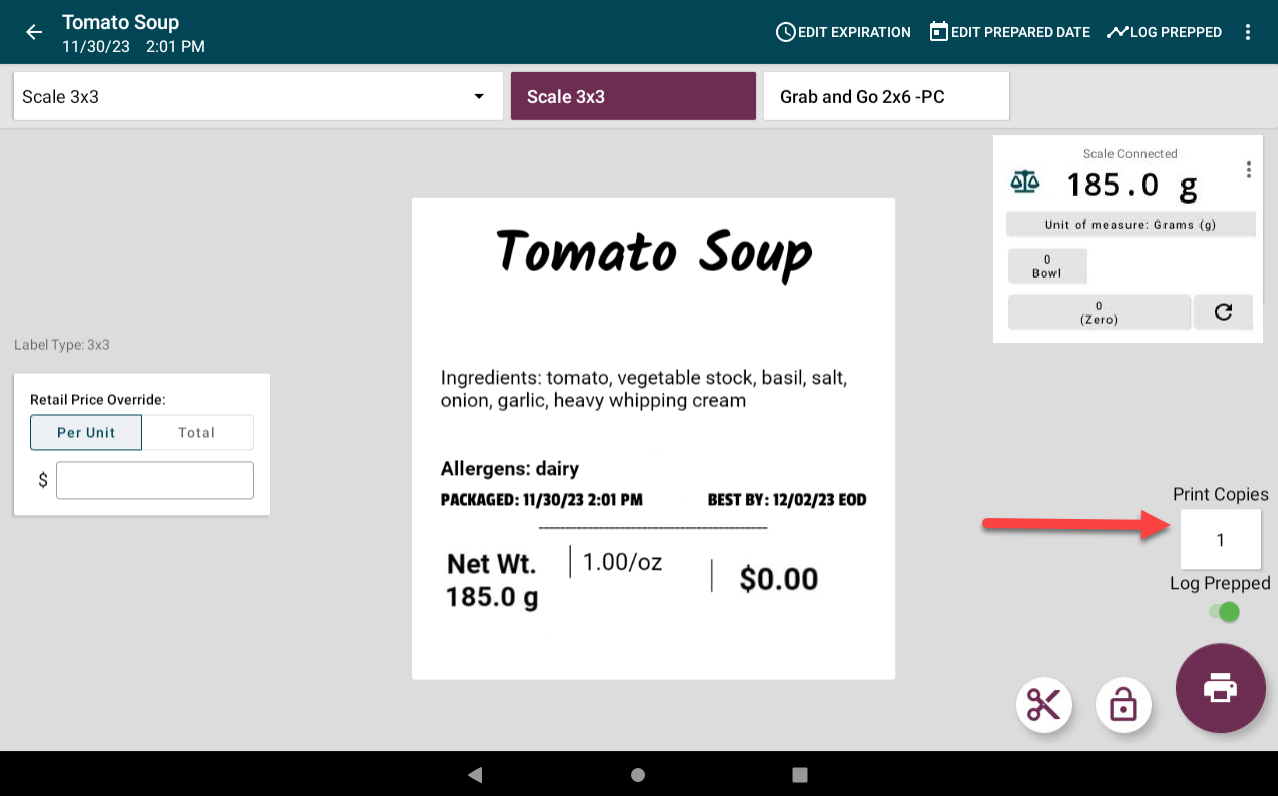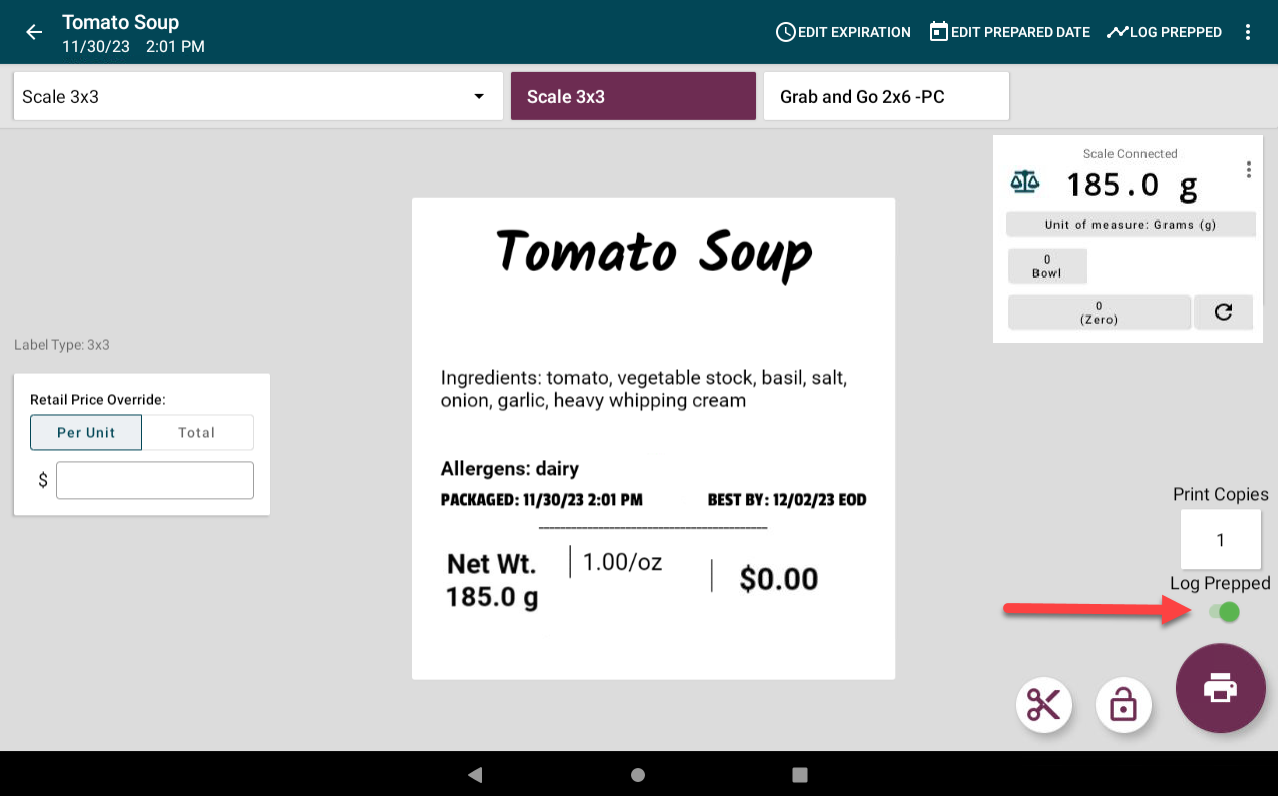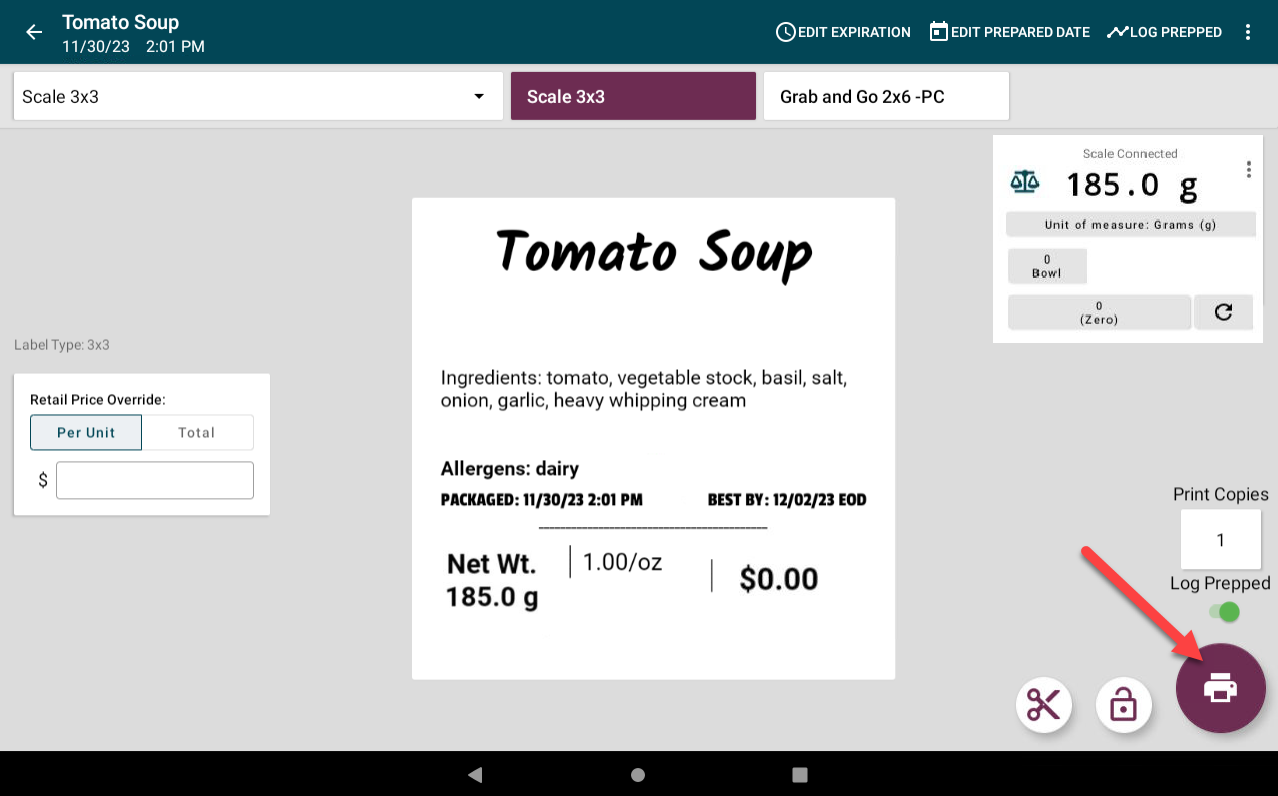Comprender la página de vista previa de impresión
La página de vista previa de impresión se muestra después de seleccionar un elemento del menú en la aplicación DateCodeGenie® para configurar el perfil de impresora para imprimir.
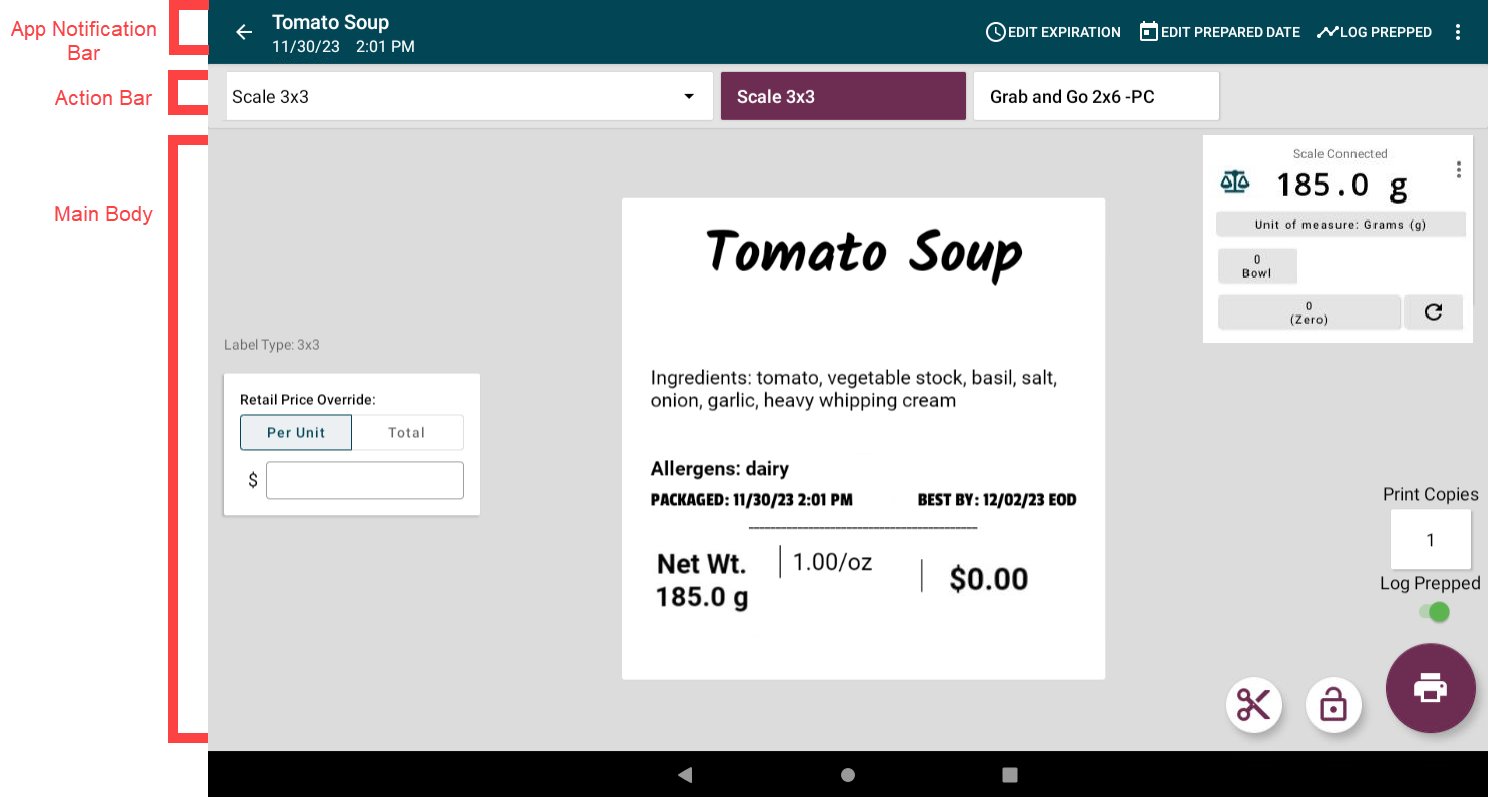
La página de vista previa de impresión puede ser diferente según los permisos, la configuración de la aplicación, las opciones de complementos y las funciones del perfil de impresora seleccionado.
Barra de notificaciones de la aplicación
Proporciona información y acciones para el elemento del menú seleccionado.
| Botón Atrás (icono de flecha): regresa al panel de la aplicación. |
|
| Nombre del elemento del menú: el nombre del elemento del menú seleccionado. |
|
| Fecha y hora: la fecha y hora actuales. |
|
| Editar vencimiento: ajuste la fecha de vencimiento. Autorizado para editar la fecha y hora de vencimiento El permiso debe estar activado. |
|
| Editar fecha de preparación: modifica la fecha de preparación. Autorizado para editar la fecha y hora preparadas El permiso debe estar activado. |
|
| Registro preparado: realice un seguimiento de la cantidad de elementos del menú preparados sin imprimir una etiqueta. Requiere el complemento Seguimiento de control de productos. |
|
| Opciones de elementos del menú (icono de 3 puntos): opciones adicionales para el elemento del menú, incluidos los precios de actualización y los archivos multimedia asignados. |
|
Barra de acciones
Muestra las opciones del perfil de impresora.
Se permite seleccionar un perfil de impresora diferente; se debe activar la anulación del permiso del perfil de impresora predeterminado para que aparezca la barra de acciones.
| Menú desplegable de perfiles de impresora: seleccione el perfil de impresora para imprimir de la lista. |
|
| Botones de acceso rápido: acceso directo para seleccionar un perfil de impresora. Se permite seleccionar botones de acceso rápido; se debe activar la anulación del permiso del perfil de impresora predeterminado para que aparezcan los botones de acceso rápido. |
|
Cuerpo principal
Incluye la vista previa de la etiqueta, funciones disponibles para editar, cuadros de detalles de accesorios y botones para imprimir.
| Vista previa de etiqueta: vista previa de lo que se imprimirá en la etiqueta. |
|
| Tipo de etiqueta: Tamaño de etiqueta del perfil de impresora seleccionado. |
|
|
Cuadro de anulación de precio minorista: anula el precio establecido mientras se utiliza la báscula. Permitir ajuste de precio El permiso debe estar activado. y el perfil de impresora seleccionado debe tener una función de escala agregada para que esto aparezca. |
|
| Campo dinámico personalizado: agregue texto al campo dinámico personalizado en la etiqueta. El perfil de la impresora debe tener agregada la función de campo dinámico personalizado para que esto aparezca. |
|
| Cuadro de miembros de la lista: seleccione el miembro de la lista para imprimir en la etiqueta. Se necesita un complemento de listas y el perfil de la impresora debe tener funciones de lista agregadas para que esto aparezca. |
|
| Cuadro de detalles de báscula: muestra el peso de la báscula y edita los detalles de la báscula. El perfil de la impresora debe tener agregada la función de escala para que esto aparezca. |
|
| Cuadro de detalles de la sonda de temperatura: muestra la temperatura medida por la sonda de temperatura. El perfil de la impresora debe tener la función de temperatura para que esto aparezca. |
|
| Botón Cortar (icono de tijeras): activa el corte después de imprimir. Aparece cuando la configuración de la aplicación Habilitar corte está desactivada. |
|
| Botón de retención (icono de bloqueo): imprime una etiqueta cada vez que se coloca un artículo nuevo en la báscula. Aparece cuando la configuración Habilitar impresión automática está activada. |
|
| Imprimir cuadro de copia: cambie el número de etiquetas para imprimir. |
|
| Alternar registro preparado: active el seguimiento de la cantidad de preparación. Se necesita el complemento Seguimiento de control de productos y se debe marcar la proporción de configuración automática 1/1 en el portal para que aparezca ese elemento del menú. |
|
| Botón Imprimir (icono de impresora): Imprimir etiqueta. |
|